Làm thế nào để tạo và chèn một mục nhập Văn bản Tự động trong Excel?
Đối với một số nội dung bạn thường sử dụng trong Excel, bạn có thể cần lưu chúng dưới dạng văn bản tự động để sử dụng trong tương lai. Nhưng trong Excel, bạn chỉ có thể sử dụng chức năng AutoCorrect để lưu nội dung thường sử dụng vì không có đường dẫn nhanh nào để bạn đạt được điều này. Trong bài viết này, chúng tôi sẽ hướng dẫn bạn cách sử dụng chức năng AutoCorrect để lưu lại những nội dung thường dùng. Bên cạnh đó, bạn sẽ biết một công cụ AutoText thực sự dành cho Excel.
Sử dụng chức năng AutoCorrect để lưu nội dung thường dùng trong Excel
Tạo và chèn mục nhập Văn bản Tự động bằng công cụ Văn bản Tự động
Sử dụng chức năng AutoCorrect để lưu nội dung thường dùng trong Excel
Trong phần này, chúng tôi sẽ hướng dẫn bạn cách sử dụng chức năng AutoText trong Excel để lưu nội dung thường dùng trong Excel.
1. Trong Excel 2010 hoặc các phiên bản mới hơn, vui lòng nhấp vào Tập tin > Các lựa chọn.
Trong Excel 2007, bấm vào Office nút> Tùy chọn Excel. Xem ảnh chụp màn hình:
2. bên trong Tùy chọn Excel (Các lựa chọn) hộp thoại, nhấp vào Proofing trong thanh bên trái, sau đó nhấp vào Tuỳ chọn Tự động sửa .

3. bên trong Tự động sửa lỗi hộp thoại và bên dưới Tự động sửa lỗi , vui lòng làm như sau.

4. Khi nó trở về Tùy chọn Excel (Các lựa chọn) hộp thoại, nhấp vào OK .
5. Từ bây giờ, khi bạn nhập nội dung đơn giản vào ô và nhấn phím Enter, toàn bộ nội dung bạn đã nhập vào ô Với ở trên sẽ tự động điền vào ô.

Tạo và chèn mục nhập Văn bản Tự động bằng công cụ Văn bản Tự động
Để dễ dàng thêm phạm vi, công thức, biểu đồ, hình ảnh và clip nghệ thuật làm văn bản tự động, ở đây chúng tôi giới thiệu cho bạn Văn bản tự động tiện ích của Kutools cho Excel. Bạn có thể dễ dàng lưu nội dung đã chọn dưới dạng văn bản tự động, sau đó chèn nội dung đó vào Excel chỉ bằng một cú nhấp chuột.
Trước khi áp dụng Kutools cho Excel, Xin vui lòng tải xuống và cài đặt nó trước tiên.
1. Vui lòng bật Văn bản tự động tiện ích với cách nhấp Kutools > Chèn > Văn bản tự động. Xem ảnh chụp màn hình:

2. Chọn những gì bạn muốn tạo dưới dạng văn bản tự động trong trang tính, ví dụ: phạm vi, biểu đồ, công thức, v.v., rồi nhấp vào Thêm nội dung đã chọn vào Văn bản tự động .

Chú thích: Các Văn bản tự động tiện ích của Kutools cho Excel cho phép bạn tạo biểu đồ, clip art, công thức và hình ảnh dưới dạng Văn bản tự động trong Excel.
3. bên trong Văn bản tự động mới hộp thoại, đặt tên cho mục nhập văn bản tự động mới, chọn một nhóm văn bản tự động để định vị nó, sau đó bấm vào Thêm .

4. Bây giờ mục nhập văn bản tự động đã được tạo, trong Văn bản tự động , bấm để mở nhóm văn bản tự động, sau đó chỉ cần bấm vào mục nhập văn bản tự động để chèn vào trang tính.
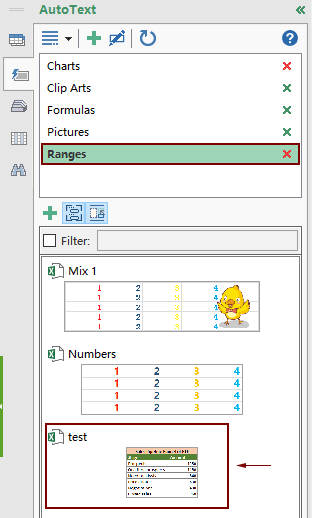
Nếu bạn muốn dùng thử miễn phí (30 ngày) tiện ích này, vui lòng nhấp để tải xuống, và sau đó đi đến áp dụng hoạt động theo các bước trên.
Công cụ năng suất văn phòng tốt nhất
Nâng cao kỹ năng Excel của bạn với Kutools for Excel và trải nghiệm hiệu quả hơn bao giờ hết. Kutools for Excel cung cấp hơn 300 tính năng nâng cao để tăng năng suất và tiết kiệm thời gian. Bấm vào đây để có được tính năng bạn cần nhất...

Tab Office mang lại giao diện Tab cho Office và giúp công việc của bạn trở nên dễ dàng hơn nhiều
- Cho phép chỉnh sửa và đọc theo thẻ trong Word, Excel, PowerPoint, Publisher, Access, Visio và Project.
- Mở và tạo nhiều tài liệu trong các tab mới của cùng một cửa sổ, thay vì trong các cửa sổ mới.
- Tăng 50% năng suất của bạn và giảm hàng trăm cú nhấp chuột cho bạn mỗi ngày!
